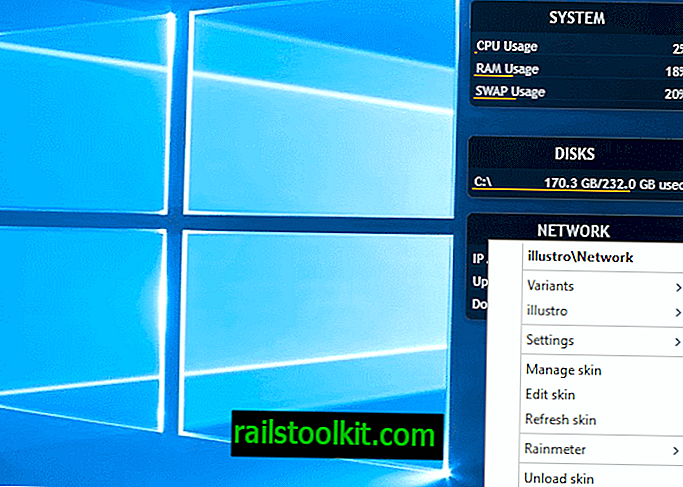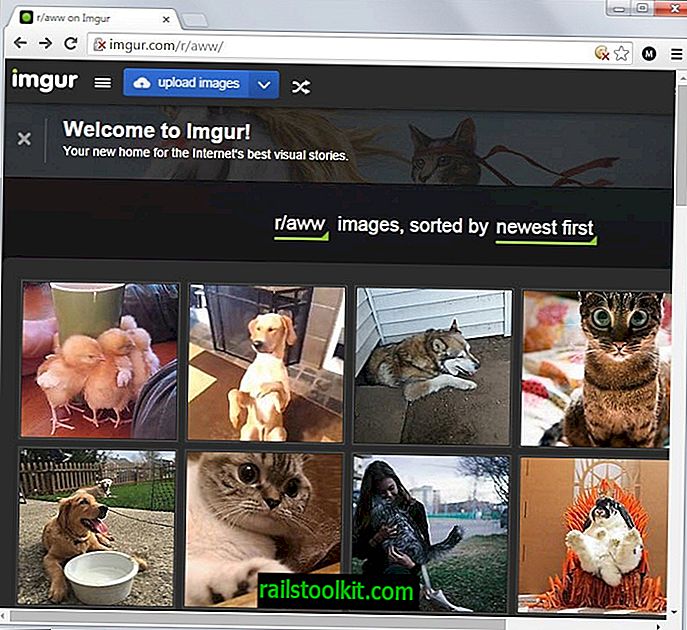Opas auttaa sinua korjaamaan Windows-järjestelmää, joka aiheuttaa virheilmoituksen Windows ei löydä Msconfig-tiedostoa, kun yrität ladata työkalun.
MSConfig, joka tarkoittaa Microsoft System Configuration Utility, on järjestelmänvalvojan työkalu, joka jaetaan Windows-käyttöjärjestelmän kanssa.
Microsoft on suunnitellut sen nopean pääsyn useisiin järjestelmäasetuksiin, tiedostoihin ja parametreihin. Tämä sisältää käynnistyskohteet, Windows-palvelut, käynnistysasetukset ja ini-tiedostot, kuten boot.ini tai system.ini.
Huomaa : Microsoft muutti msconfig-kokoonpanoa uudemmissa Windows-versioissa. Se poisti mahdollisuuden hallita esimerkiksi käynnistyskohteita.
MSConfigiin pääsee suorittamalla komento Windows-R: llä, kirjoittamalla msconfig ja napsauttamalla Enter-näppäintä.
Windowsin korjaaminen ei löydä Msconfig-tiedostoa

Harvoin tapahtuu, että Windows ei voi käynnistää sovellusta. Käyttöjärjestelmä näyttää virheviestin "Windows ei löydä MSConfigia. Varmista, että kirjoitit nimen oikein ja yritä sitten uudelleen. Voit etsiä tiedostoa napsauttamalla Käynnistä-painiketta ja napsauttamalla sitten Etsi.
Kun olet varmistanut, että olet kirjoittanut nimen oikein, saatat kohdata ongelman, jonka voi olla aiheuttanut tietojen vioittuminen tai virus.
Periaatteessa on kaksi mahdollisuutta, miksi Windows näyttää virheilmoituksen. Ensimmäinen on, että tiedosto ei ole enää kiintolevyn oletushakemistossa; Toinen, että rekisterin tiedostopolku linkittää väärään sijaintiin tai sitä ei ole ollenkaan.
Löydät MSConfig.exe-tiedoston
Ensimmäinen tehtävä on etsiä msconfig.exe tietokonejärjestelmästä selvittääkseen, onko ohjelmaa olemassa. Oletushakemisto, johon Microsoft sijoittaa tiedoston, on \ WINDOWS \ pchealth \ helpctr \ binaries Windows XP -järjestelmissä ja Windows \ system32 \ Windows Vista -järjestelmissä ja Windowsin uudemmissa versioissa.
Jos tiedosto osoittautuu kyseiseen hakemistoon, siirry vaiheeseen 2, jossa tarkistat oikean tiedostopolun Windowsin rekisterissä. Jos tiedostoa ei ole ollenkaan, sinun on lisättävä se takaisin sinne. Helpoin tapa tehdä tämä on purkamalla se uudelleen Windowsin asennus-CD- tai DVD-levyltä.
Voit purkaa sen Windows-CD-levyltä suorittamalla komennon komentoriviltä. Paina Windows-R, kirjoita cmd ja paina Enter-näppäintä.
Kirjoita seuraava komento, jos käytät Windows XP: tä (olettaen, että E on aseman kirjain, joka sisältää Windows CD: n ja C: \ WINDOWS \ Windows-asennuksen sijainti.
EXPAND -RE:\I386\MSCONFIG.EX_ C:\WINDOWS\PCHEALTH\HELPCTR\BINARIES
Windows Vistan käyttäjät suorittavat sen sijaan seuraavan komennon: (olettaen jälleen, että E on DVD-asema ja C: \ Windows Windowsin asennushakemisto)
EXPAND -RE:\I386\MSCONFIG.EX_ C:\WINDOWS\SYSTEM32
Msconfig-polun korjaus
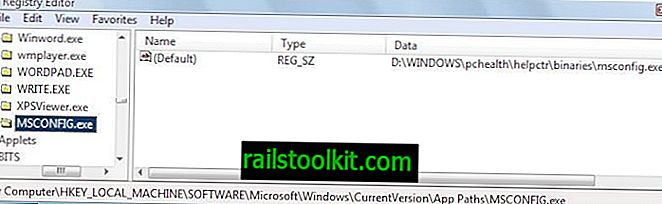
Windows tallentaa valittujen sovellusten polkutiedot Windowsin rekisteriin. Käynnistä Windows-rekisteri Windows-R: llä, kirjoittamalla regedit ja napsauttamalla Enter-näppäintä. Siirry sitten seuraavaan rekisteriavaimeen:
HKEY_LOCAL_MACHINE\SOFTWARE\Microsoft\Windows\CurrentVersion\App Paths
Tarkista, onko msconfig.exe-nimistä merkintää olemassa. Jos se tarkistaa oletusarvon, jonka pitäisi olla polkutiedot, jotka osoittavat oikealle sivulle msconfig.exe Windows-hakemistossa. Voit kaksoisnapsauttaa oletustietoa muuttaaksesi polun, jos se on väärä.
Jos msconfig.exe-avainta ei ole Windows-rekisterissä, toimi seuraavasti:
- Napsauta hiiren kakkospainikkeella Sovelluspolut -näppäintä ja valitse esiin tulevasta valikosta Uusi> Avain.
- Nimeä uusi avain MSCONFIG.EXE .
- Kaksoisnapsauta oletusarvoa oikeassa ikkunassa ja lisää arvoksi koko polku msconfig.exe-tiedostoon. Oletuspolku on yleensä C: \ Windows \ System32 \ msconfig.exe, mutta sinun on tarkistettava se varmistaaksesi, että se on oikein.
Muutokset ovat välittömiä, mikä tarkoittaa, että on mahdollista yrittää suorittaa msconfig uudelleen nähdäksesi onko muutos korjannut ongelman.